Bạn đang tìm cách ẩn ảnh riêng tư trên iPhone không ai thấy? Bài viết này sẽ hướng dẫn bạn chi tiết các cách ẩn ảnh một cách kín đáo và an toàn tuyệt đối kể cả khi người khác cầm điện thoại của bạn.
Tại sao nên ẩn ảnh riêng tư trên iPhone?
Việc lưu trữ các bức ảnh riêng tư trên iPhone là điều hoàn toàn bình thường trong thời đại hiện nay. Tuy nhiên, nếu không có biện pháp bảo vệ hợp lý thì những hình ảnh cá nhân này rất dễ bị người khác truy cập dù vô tình hay cố ý. Dưới đây là một số lý do bạn nên cân nhắc về việc ẩn ảnh riêng tư trên iPhone không ai thấy:
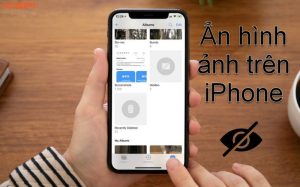
Tại sao nên ẩn ảnh riêng tư trên iPhone?
Tìm hiểu về: Các mẹo tiết kiệm pin iPhone hiệu quả
- Đôi khi bạn cho bạn bè, đồng nghiệp hoặc người thân mượn điện thoại và nếu không ẩn ảnh riêng tư thì họ hoàn toàn có thể vuốt nhầm và nhìn thấy những bức hình mà bạn không muốn ai biết đến;
- Ảnh chụp tài liệu quan trọng, thông tin cá nhân, hình ảnh riêng tư trong mối quan hệ… đều là những dữ liệu cần được giữ kín bởi nếu rò rỉ ra ngoài, chúng có thể gây ra rắc rối nghiêm trọng cho bạn;
- Nhiều người sử dụng iCloud để đồng bộ ảnh tự động. Tuy nhiên, nếu không kiểm soát kỹ quyền truy cập, các ảnh riêng tư có thể xuất hiện trên các thiết bị khác sử dụng chung tài khoản iCloud;
- Việc ẩn ảnh riêng tư trên iPhone giúp bạn cảm thấy an toàn và thoải mái hơn khi sử dụng điện thoại. Nhờ đó, bạn sẽ không cần lo lắng mỗi khi mở thư viện ảnh giữa nơi đông người hay khi để người khác thao tác trên thiết bị của mình.
Cách ẩn ảnh riêng tư trên iPhone không ai thấy
Dưới đây là các cách hiệu quả nhất giúp bạn ẩn ảnh riêng tư trên iPhone không ai thấy kể cả khi họ cầm máy bạn:

Cách ẩn ảnh riêng tư trên iPhone không ai thấy
Đọc thềm về: Bạn đã biết những mẹo hay trên win 10 giúp máy tính thông minh hơn?
Cách 1: Dùng tính năng “Ẩn ảnh” trong ứng dụng Ảnh (Photos)
Các bạn có thể ẩn ảnh bằng cách: Mở ứng dụng Ảnh (Photos) -> Chọn bức ảnh hoặc video bạn muốn ẩn -> Nhấn vào biểu tượng chia sẻ (Share) ở góc dưới bên trái -> Cuộn xuống và chọn “Ẩn” (Hide) -> Xác nhận bằng cách chọn “Ẩn ảnh” -> Ảnh sẽ được chuyển đến Album “Đã ẩn” (Hidden Album).
Các 2: Khóa Album “Đã ẩn” bằng Face ID hoặc Touch ID
Apple cho phép iPhone có hệ điều hành từ iOS 16 trở đi khóa album ẩn bằng Face ID giúp tăng tính bảo mật. Các bạn có thể thực hiện phương pháp này bằng cách vào Cài đặt (Settings) > Ảnh (Photos) -> Bật tính năng “Sử dụng Face ID” (hoặc Touch ID) -> Đảm bảo mục “Hiển thị album đã ẩn” đang tắt nếu bạn không muốn ai thấy cả album đó.
Khi tính năng này được bật, người khác dù mở được album ảnh cũng không thể xem ảnh ẩn nếu không có Face ID hoặc vân tay của bạn.
Các 3: Ẩn luôn cả Album “Đã ẩn” khỏi Thư viện ảnh
Bạn có thể giấu hoàn toàn album “Đã ẩn” để không ai biết là bạn có giấu ảnh bằng cách vào Cài đặt (Settings) > Ảnh (Photos) -> Tắt mục “Hiển thị album đã ẩn” (Show Hidden Album).
Như vậy, khi tắt, album “Đã ẩn” sẽ biến mất hoàn toàn khỏi Thư viện ảnh và chỉ khi bạn bật lại mới thấy.
Các 4: Ẩn ảnh bằng ứng dụng Ghi chú (Notes) có khóa mật khẩu
Mẹo này cực kỳ hiệu quả, đặc biệt với những ai chưa lên iOS 16. Cách thực hiện đơn giản như sau: vào ứng dụng Ghi chú (Notes) -> Tạo ghi chú mới và thêm ảnh vào -> Nhấn vào biểu tượng 3 chấm > chọn Khóa ghi chú -> Đặt mật khẩu hoặc dùng Face ID để khóa.
Sau khi ảnh được khóa trong Ghi chú, bạn có thể xóa ảnh gốc trong Thư viện để đảm bảo an toàn tuyệt đối.
Các 5: Dùng ứng dụng bên thứ ba để ẩn ảnh chuyên sâu
Với những cá nhân muốn bảo mật ở mức cao hơn thì có thể cài các app như: Private Photo Vault, Keepsafe, Locker, HiddenVault,… Theo đó, các app này sẽ cho phép bạn:
- Đặt mật khẩu riêng cho từng thư mục;
- Ngụy trang ứng dụng bằng biểu tượng giả;
- Mã hóa ảnh trước khi lưu.
Lưu ý khi ẩn ảnh trên iPhone
Để ẩn ảnh một cách an toàn và không ai phát hiện thì bạn cần lưu ý những điểm sau:
- Luôn sử dụng Face ID hoặc Touch ID để khóa album ảnh ẩn;
- Tắt hiển thị album “Đã ẩn” để tránh gây nghi ngờ hoặc có thể ẩn luôn cả album này khỏi giao diện Thư viện để tăng độ kín đáo;
- Xóa ảnh gốc và dọn sạch mục “Đã xóa gần đây”;
- Kiểm tra quyền truy cập ảnh của các ứng dụng bên thứ ba;
- Không lưu ảnh riêng tư vào ghi chú chưa được khóa;
- Cẩn trọng khi dùng chung iCloud hoặc thiết bị vì ảnh có thể bị đồng bộ và lộ;
- Đặt tên album tránh gây chú ý nếu dùng app bên thứ ba;
- Một số ứng dụng còn cho phép ngụy trang bằng biểu tượng máy tính hoặc ghi chú, bạn nên tận dụng tính năng này.
Bài viết trên đã hướng dẫn cách ẩn ảnh riêng tư trên iPhone không ai thấy để các bạn có thể tham khảo và thực hiện. Với những cách ẩn ảnh riêng tư trên iPhone được chia sẻ ở trên, bạn hoàn toàn có thể yên tâm giữ an toàn cho những hình ảnh cá nhân của mình. Hãy áp dụng ngay để bảo vệ quyền riêng tư mà không để lại bất kỳ dấu vết nào.

